如何手机ps合成照片?发布时间:2021年05月19日 16:19
在我们平常的工作、学习、游玩、生活中,不可能随时带着电脑来用ps修饰图片。ps相对应的推出了手机版,我们可以更方便的用手机版ps来对图片素材进行简单的修饰和修改。非常方便操作。今天小编分享给大家的就是如何用手机版ps来合成图片。接下来就跟着小编来一起操作一下吧!
步骤详情:
1、首先,我们要下载手机版ps,并打开我们要合成的照片。用截图工具把想要放在另一个图片的部分截取下来。我们这里运用魔法棒截图工具或者其他工具。如图所示。

2、我们选中以后打开工具栏,先进行反选,然后进行剪切。如图所示。
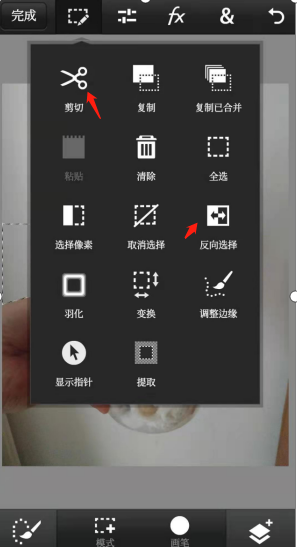
3、我们看到我们想要截取的部分已经在这里了,这时候我们需要知道什么叫做图层,在ps的一个操作过程中,如果你新添加了图片,那么就叫一个图层,所有的图片都是像纸一样一层一层的叠上去的,所以我们要把这个部分放在另一个图上,首先要做的是要添加图层。如图所示。
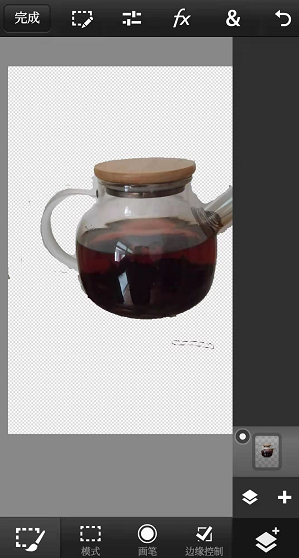
4、我们点击右下角的添加图层,按照上面的提示步骤,我们再添加一个图层。如图所示。
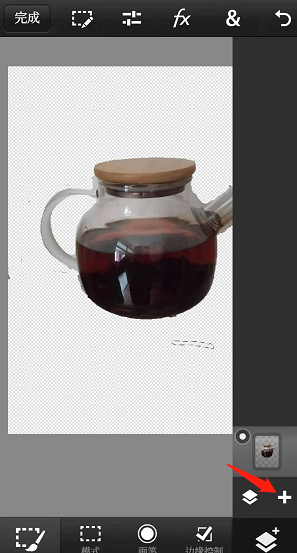
5、图层添加以后,以前的那个部分,也就是图层一,是在底下的,我们需要把那个图层提上来。这样我们按照图标提示的步骤,选择叠加。如图所示。
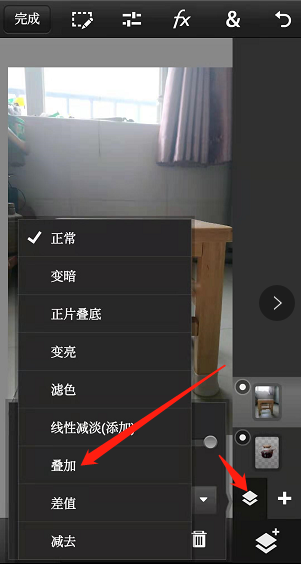
6、点击确定以后,在进行一些位置的调整,我们就看到了我们想要的效果了。如图所示。

好了,上面就是小编为大家提供的如何用手机版ps进行图片合成方法的介绍,你学会了嘛?这样就可以制作我们的照片啦。好了,希望小编我的分享能给大家ps的学习带来帮助,使以后的工作学习能够更加的方便且高效。。
本篇文章使用以下硬件型号:小米10;系统版本:安卓11;软件版本:ps手机版。
























